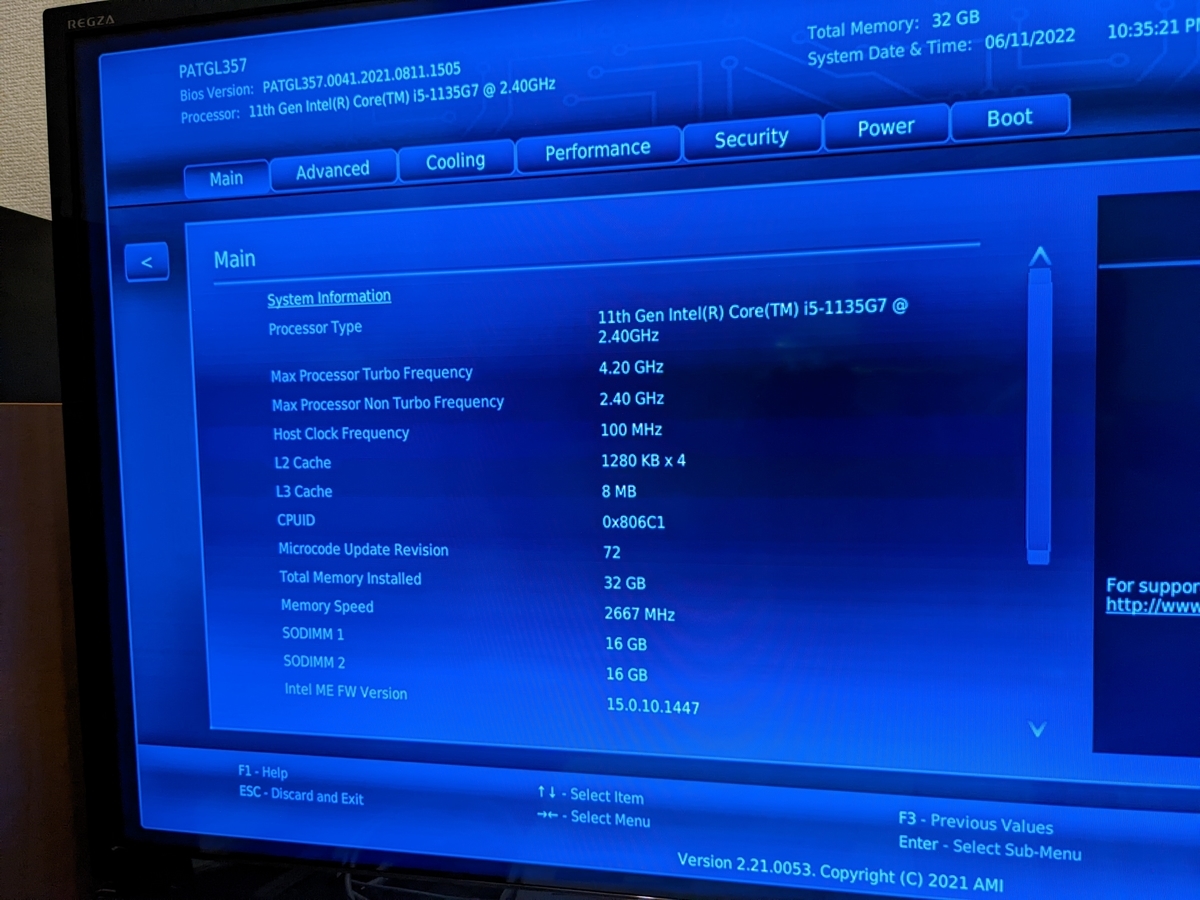しばらく在宅勤務漬けになるので、家の無線環境のクオリティーアップのためにMeraki GO(GR12)を買いました。

複数のSSIDが設定できVlan-Tagが付けられるので、SSID別にネットワークを分けてみることにしました。
今回はその実装までのメモとなります。
まず大まかにしたい事とすべき事を考えます。
- SSIDを私用と仕事用で分ける
- 仕事用のSSIDを増やし、NWアドレスを新たにアサイン(NWアドレス:192.168.51.0/24)
- 仕事用のNWを作るに伴い、GR12とゲートウェイルーター(IX2207)間でVLAN-Tagありで通信可能とする必要がある
- なるべく既存のまま(NWアドレス変えるのが面倒くさい)
で整理した結果こんな図となりました。

なんとなくできそう感あるNW構成となりました。
次に、IX2207の実装内容を考えてみます。詳細要件としては以下な感じです。
- (GE2の)port1~3は既存のまま(192.168.1.0/24のNW)
- port4はVlan-Tag有無両方で通信可能とする(Tagなし:192.168.1.0/24のNW、Tagあり:192.168.51.0/24のNW)
- それぞれのNWにてDHCPでアドレス情報を配布する。
(1.と2.の)port毎にグルーピングするのは「ポートVLAN」という機能で実現できるようです(広義ではなくIXの機能としての呼び方)
なので、group1をport1~3、group2をport4と定義しました。
また、今回は192.168.1.0/24のNWがgroup1と2に跨るためbridge-groupでまとめて、BVIでL3インターフェイスを定義する必要がありました。
…文章で書くと自分でもよくわからないですね。図に起こすとこんな感じです。

論理インターフェイス IDやBVI IDの値をVLAN IDと同一にしたかったのですが、機器の仕様でやむなく連番に…。
いよいよ設定投入をしていきます。
まず、DHCPに関する設定を定義します。DHCP profile名も一新したかったので既存のNW(192.168.1.0/24)も新しく定義しました。
ip dhcp profile dhcp-personal assignable-range 192.168.1.101 192.168.1.200 subnet-mask 255.255.255.0 default-gateway 192.168.1.1 dns-server 192.168.1.1 exit ip dhcp profile dhcp-work assignable-range 192.168.51.101 192.168.51.200 subnet-mask 255.255.255.0 default-gateway 192.168.51.1 dns-server 192.168.51.1 exit
続いて、ポートVLANの設定をします。
図の通りグループ1をport1~3、グループ2をport4とします。
device GigaEthernet2 vlan-group 1 port 1 2 3 vlan-group 2 port 4 exit
続いて、(グルーピングした)インターフェイスの設定をします。
基本的に紐づけるbridge-groupを定義するだけですが、GE2:2.1はVlan-Tagが付くのでencapsulation dot1qを定義します。
interface GigaEthernet2:1.0 description PORT1-3 no ip address bridge-group 1 no shutdown exit interface GigaEthernet2:2.0 description PORT4(PERSONAL) no ip address bridge-group 1 no shutdown exit interface GigaEthernet2:2.1 description PORT4(WORK) encapsulation dot1q 51 tpid 8100 no ip address bridge-group 51 no shutdown exit
最後にL3インターフェイスのBVIを定義します。
この記事ではIPv6関係の設定は割愛してますが、実際はBVI1に入れてます。
interface BVI1 description PERSONAL ip address 192.168.1.1/24 ip dhcp binding dhcp-personal bridge-group 1 no shutdown exit interface BVI2 description WORK ip address 192.168.51.1/24 ip dhcp binding dhcp-work bridge-group 51 no shutdown exit
IX2207の設定は以上になります。
最後に、GR12へSSID②(仕事用)にてVlan-Tag(VLAN ID:51)を付与する設定をします。

以上で設定は完了です。
各SSIDに端末を帰属させてインターネットが利用できるか(IPアドレス情報が付与されているか)確認しました。
上記の設定で特に問題なく通信できました。
設定投入していて、「port4(GE2:2)はVlan-Tag有無が混在するポートとなるが、いい感じに通信してくれるか」を気にしてました。
「混在しててもたぶん大丈夫だろう…もしエラー出力されたらSSID①側もVLAN ID定義するか…」と考えてましたが、結果としてSSID①はVlan-Tagを付与しなくて問題なかったです。この辺は柔軟に対応できる仕様で良かったです。
この環境にして1週間ほど使ってますが、特に通信が不安定になったりはしてません。
末永く使っていけますように!!